VLOOKUP函数用于在表格数组的首列查找指定的值,并由此返回表格数组当前行中其他列的值,VLOOKUP中的V表示垂直方向。当比较值位于需要查找的数据左边的一列时,可以使用VLOOKUP而不是HLOOKU......
2021-06-25 606 VLOOKUP函数,excel竖直查找数据
在工作表中输入公式后,按Enter键后显示公式的计算结果。当需要查看工作表中所有公式表达方式时,可以将公式显示出来,同时如果我们不希望浏览者在编辑栏看见公式的话,我们也可以对公式进行隐藏,excel2013表格中显示和隐藏公式的具体操作步骤如下。
一、显示公式
1、设置显示公式。打开“销售业绩统计表”工作表,切换至“公式”选项卡,单击“公式审核”选项组中“显示公式”按钮,如图1所示。
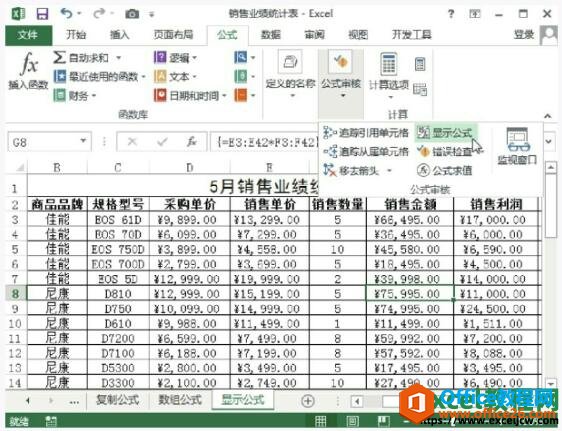
图1
2、显示公式。表格中所有公式都显示出来,查看显示公式后的效果,如图2所示。如果需要取消显示公式的操作,需要再次单击“显示公式”按钮即可。
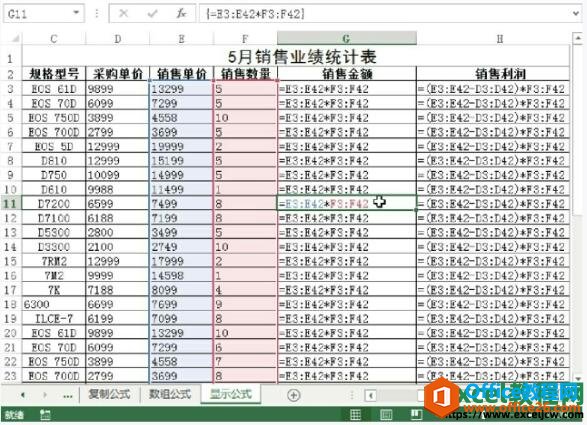
图2
二、隐藏公式
创建公式后,按Enter键后在单元格内显示公式的计算结果,而在编辑栏中显示计算公式。如果不希望浏览者看到公式,可以将其隐藏,具体操作步骤如下。
1、右击需要隐藏公式的单元格。打开excel工作表,选中需要隐藏公式的单元格区域,此处选择G3:I42单元格区域,单击鼠标右键,在快捷菜单中选择“设置单元格格式”命令,如图3所示。

图3
2、打开对话框。弹出“设置单元格格式”对话框,切换至“保护”选项卡,勾选“隐藏”复选框,单击“确定”按钮,如图4所示。
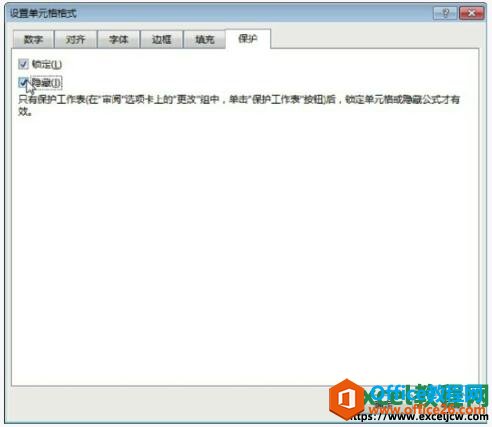
图4
3、设置工作表的保护。返回工作表后,切换至“审阅”选项卡,单击“更改”选项组中的“保护工作表”按钮,如图5所示。

图5
4、打开“保护工作表”对话框。弹出“保护工作表”对话框,不设置密码,然后单击“确定”按钮,如图6所示。
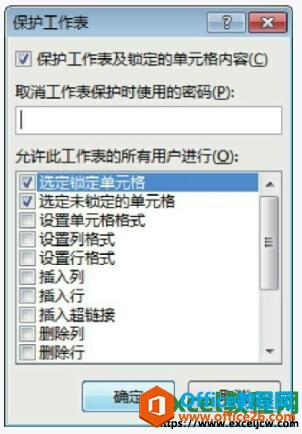
图6
5、查看设置隐藏公式后的效果。选中含有公式的单元格区域,可见在编辑栏中不显示计算公式,如图7所示。
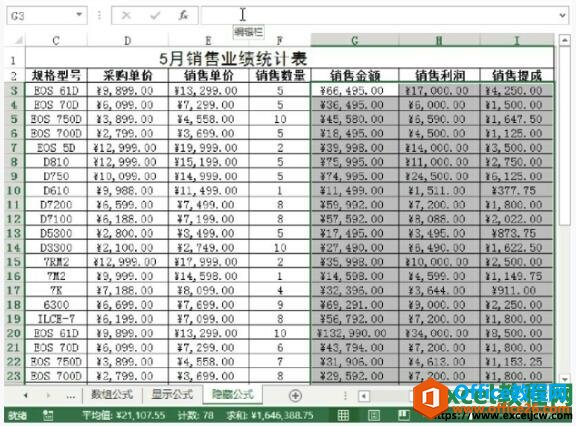
图7
6、取消隐藏公式。如果需要取消隐藏公式,则切换至“审阅”选项卡,单击“更改”选项组中的“撤销工作表保护”按钮即可,如图8所示。

图8
其实平常我们没有必要去对公式进行隐藏和显示,显示的话大家都知道鼠标上到结果上就可以显示,隐藏的话我们用的较少,根据大家的习惯去操作吧。
标签: excel2013 表格 中 如何 显示 和 隐藏 公式 在
相关文章
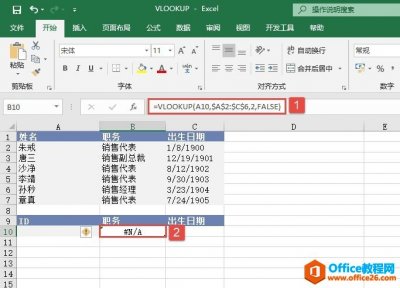
VLOOKUP函数用于在表格数组的首列查找指定的值,并由此返回表格数组当前行中其他列的值,VLOOKUP中的V表示垂直方向。当比较值位于需要查找的数据左边的一列时,可以使用VLOOKUP而不是HLOOKU......
2021-06-25 606 VLOOKUP函数,excel竖直查找数据

1)可以为参数criteria指定任意区域,但是至少要包含一个列标志和列标志下方用于设定条件的单元格。 2)虽然条件区域可以在工作表的任意位置,但不要将条件区域置于数据清单的下方。 3)......
2021-06-25 992 Excel数据库函数
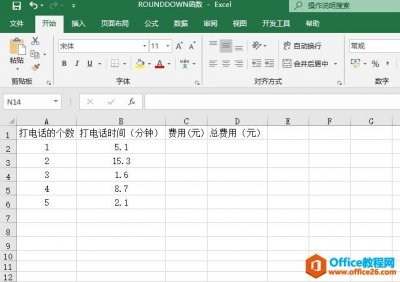
ROUND函数的功能是计算某个数字按指定位数取整后的数字;ROUNDDOWN函数的功能是向靠近零值的方向向下(绝对值减小的方向)舍入数字;ROUNDUP函数的功能是向远离零值的方向向上舍入数字。其......
2021-06-25 246 Excel按位取舍,ROUND函数
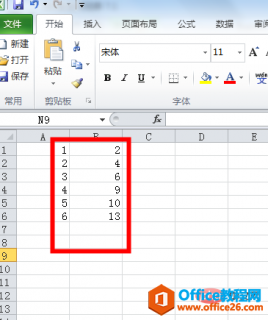
Excel怎么求曲线各点斜率 1、打开excel,输入自己的数据,这里简单的5组数据为例 2、点击插入,找到折线图,选择第一项,折线图 推荐学习:excel基础教程 3、点击选择数据,点击添加 4、系列......
2021-06-25 271 Excel求曲线各点斜率
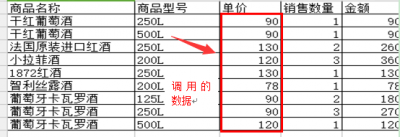
工作中,我们常常会用到VLOOKUP函数来实现两个表格之间数据的调用,但是有的时候调用出来的数据,我们发现却是错误的,名称相同,型号不同调用的单价却是相同的。如如两张表: 在这种情......
2021-06-25 457 VLOOKUP函数,多条件组合查询